こんにちは❗️
ブログを立ち上げるときに必要なのが、サーバーのレンタルとドメインの取得です。
これを不動産に例えると
- サーバー→土地
- ドメイン→住所
- ワードプレス→家
です。
サーバーの老舗企業であるエイブルネットで、新規ドメインを1年契約で申し込むと、0円になるという特典があります。
また、月々最安値で1,000円以下と底値近くで安く提供しているのも魅力の一つですね。
今回はレンタルサーバーエイブルネットの申し込み方法を図解入りで詳しく解説します。
ABLENET(エイブルネット)の申し込み方法

エイブルネット 申し込み
月額料金が3種類あって悩みますが、ここはスタンダードをおすすめします。
サイトを育てていくのにあたり、どんどん記事が貯まっていくと遅くなったりしていくだけで読者さんも製作者であるあなたもストレスがかかります。
特に特化ブログ運用で記事数も100記事以下で完結する場合以外はスタンダードでいいのかなと思います。
申し込み方法はかんたんです。
- プランの選択
- ドメインの取得・移管
- 支払いプランの選択
- カートの確認
- お支払い方法の入力→決済
という流れです。
ちなみにドメインは自分で考えて取得する新規ドメインの場合、年払いを選択するとドメインの料金が0円になりました。
申し込み方法はわからない不安だという方のために、
図解入りで紹介しますね。
プランの選択

エイブルネット 申し込み
プランを選択します。
月額払いだと1,430円ですが、年払いになると1,320円にまで安くなるのは嬉しいですね。
ドメインの取得・移管

エイブルネット 申し込み
次にドメインの取得・移管をします。
ドメインは新規取得をしていく方法です。
自分がサイト運営をする際にネット上に「住所」を作る必要があります。
ご自身で決めたドメイン名をここでは入力します。
ドメイン移管とは中古ドメインなどを持っている場合は移管手続きが必要になります。
支払いプランの選択

エイブルネット 申し込み
左下のお支払いプランの選択をすると自動的に合計金額が出てきます。
年払いだと月額1,320円にまで下がる上に、ドメイン取得の料金も0円になります。
カートの確認

エイブルネット 申し込み
申し込みを年払いにするとドメイン取得の料金も0円になりました。
長く契約することで特典がつきます。
お支払い情報の入力→決済
次にお支払い情報を入力していきます。
登録者情報として
- 名前
- メールアドレス
- 電話番号
請求先住所
ドメイン登録情報として
- 名前
- メールアドレス
- 電話番号
- 住所
- パスワード設定
を入力、決済画面で決済をして終了という流れです。
エイブルネット申し込み方法まとめ
エイブルネットの申し込みは図解入りでわかりやすく書きました。
- プランの選択
- ドメインの取得・移管
- 支払いプランの選択
- カートの確認
- お支払い方法の入力→決済
の順ですのでそれほど難しくはないです。
この後、
- ワードプレスのインストール
- ワードプレステーマのインストール
- 初期設定
が結構大変になりますが、別記事で紹介しますね。
それでは最後までお読みいただきありがとうございました。
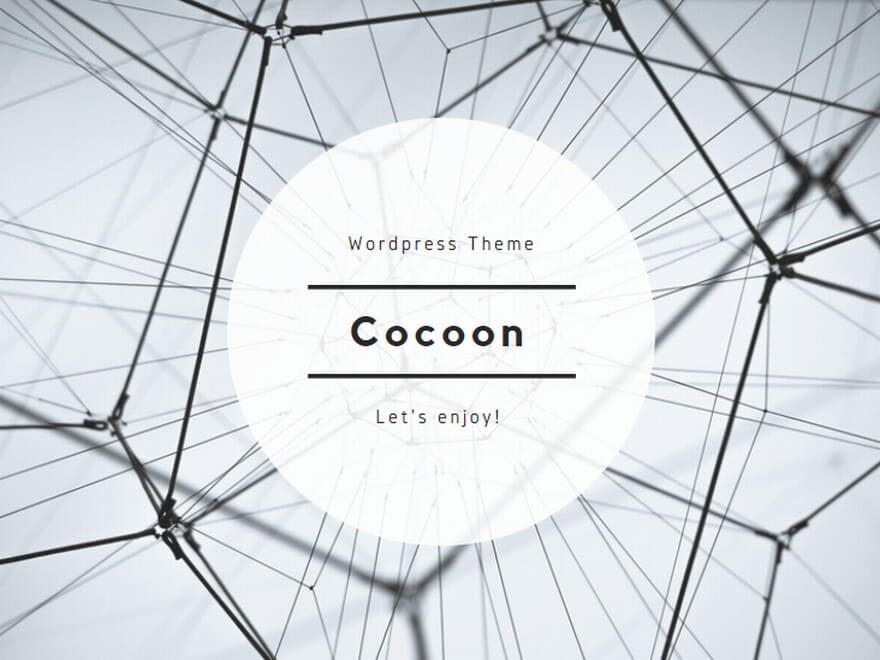

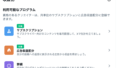
お問い合わせ